Recepción de pagos multidocumento
¿Sabías qué? En Aspel Facture 6.0 puedes registrar en una misma ventana de captura, un abono o liquidación que se aplique a diferentes documentos, de un mismo cliente.
En Aspel Facture puedes hacer la emisión de complemento de pagos multidocumento, de acuerdo con lo siguiente:
A. Emisión de la factura.
B. Recepción de pago multidocumento.
C. Validación de comprobante de pagos multidocumento.
A. Emisión de la factura
Ingresa al menú Comprobantes, en al campo de Facturas finalmente da clic en Agregar![]()
A.1 Cuando se vaya a grabar una factura en la ventana se deben indicar las opciones de pago, ejemplo: si el pago no se recibió al momento, se selecciona la forma de pago 99 (por definir), Método de pago PPD (Pago en parcialidades o diferido) y das clic en Aceptar.
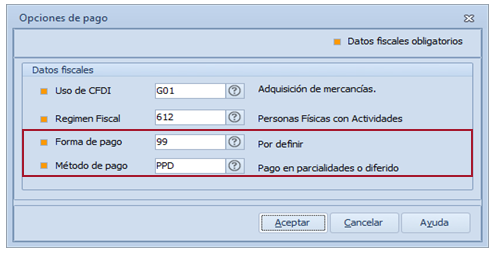
B. Recepción de pago multidocumento
El segundo paso es ingresar al menú Comprobantes, en el campo Recepción de pagos y da clic en Agregar![]() .
.
B.1 Posteriormente debes ingresar los datos del cliente y en la sección de Pagos da clic en el botón Agregar![]() .
.
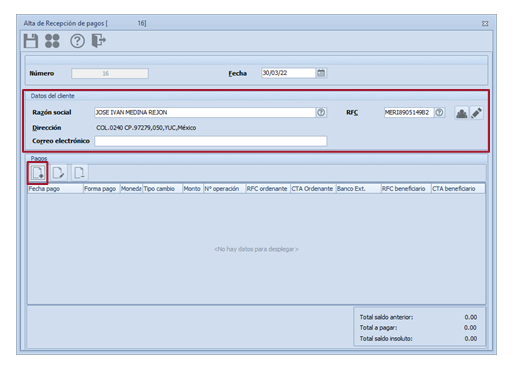
B.2 Seguidamente, en la ventana de Agregar Pago, debes ingresar los datos del pago, en la sección de Documentos relacionados pulsa el botón agregar![]() para asociar uno a uno, los documentos a los que se les aplicará un abono o liquidación.
para asociar uno a uno, los documentos a los que se les aplicará un abono o liquidación.
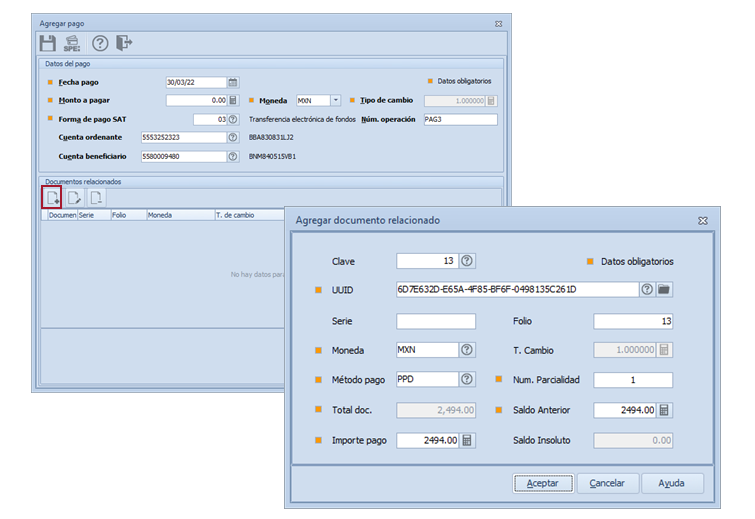
B.3 Ya que estén asociados los documentos, da clic al botón![]() para que se cierre la ventana de Agregar pago.
para que se cierre la ventana de Agregar pago.
B.4 Se debe revisar que en la ventana de Alta de recepción de pagos se encuentren todos los documentos que se asociaron en el inciso b), finalmente das clic en el botón![]() para timbrar el documento.
para timbrar el documento.
Nota: Si se requiere se puede editar o eliminar los documentos que se relacionaron a través de los botones
respectivamente.

C. Validación de comprobante de pagos multidocumento.
C.1 Ya que se timbró el documento, al momento de imprimirlo se mostrarán los documentos relacionados así como la información del pago recibido.

C.2 Para que puedas extraer y validar el XML debes ingresar a la siguiente ruta:
Para equipos a 64 bits
C:\Program Files (x86) \ Common Files \ Aspel \ Sistemas Aspel \ FACTURe6.00 \ Datos \ RFC de trabajo \ Comprobantes\
Para equipos a 32 bits
C:\Program Files \ Common Files \ Aspel \ Sistemas Aspel \ FACTURe6.00 \ Datos \ RFC de trabajo \ Comprobantes\
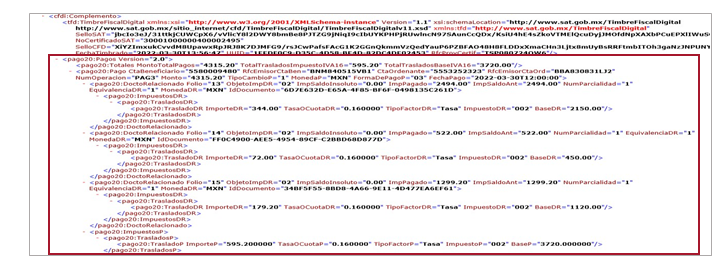
ASP CONSULTING tu distribuidor certificado Aspel te ayuda a
realizar la recepción de pagos multidocumento
tu sistema Aspel FACTURE
Contáctanos vía Facebook o WhatsApp
¿Te gustaría conocer más de los sistemas Aspel? pulsa aquí
Visita nuestro canal de Youtube


